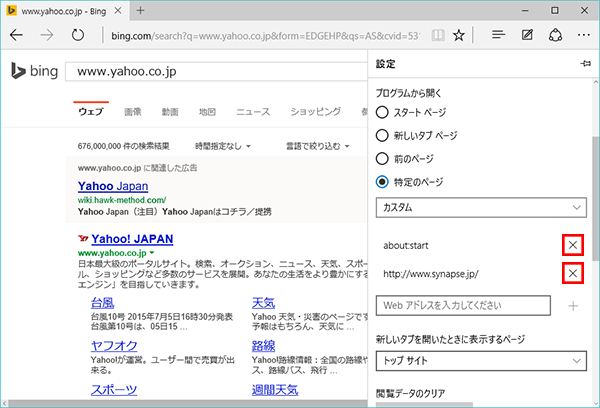Microsoft Edgeのスタートページの変更方法です。概ねIEと一緒です。
スタートページの変更手順
1.画面右上の【メニューボタン】をクリックします。
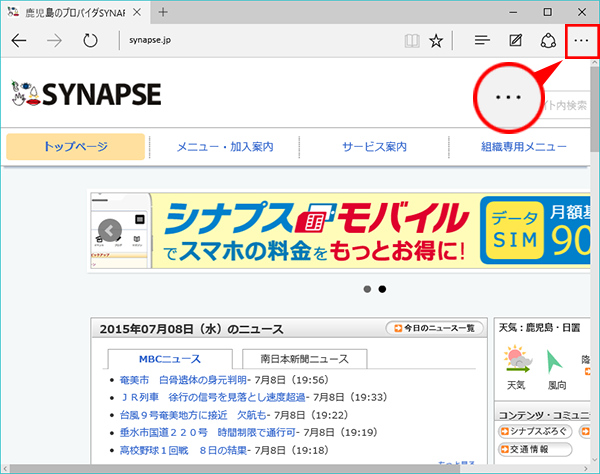 2.【設定】をクリックします。
2.【設定】をクリックします。
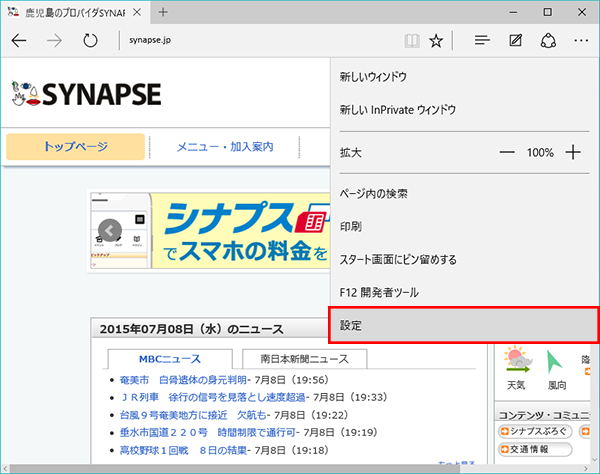 3.メニューをスクロールし、「プログラムから開く」下の【特定のページ】を選択します。
3.メニューをスクロールし、「プログラムから開く」下の【特定のページ】を選択します。
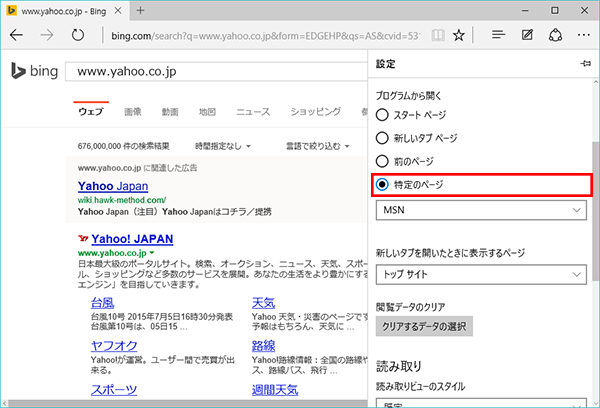 4.すぐ下のドロップダウンメニューをクリックします。
4.すぐ下のドロップダウンメニューをクリックします。
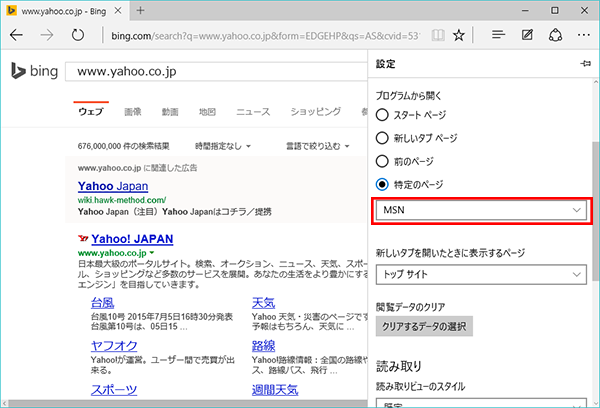 5.【カスタム】をクリックします。
5.【カスタム】をクリックします。

6.「Webアドレスを入力してください」と書かれた欄にホームページのアドレスを入力し、エンターキーまたは+マークをクリックします。
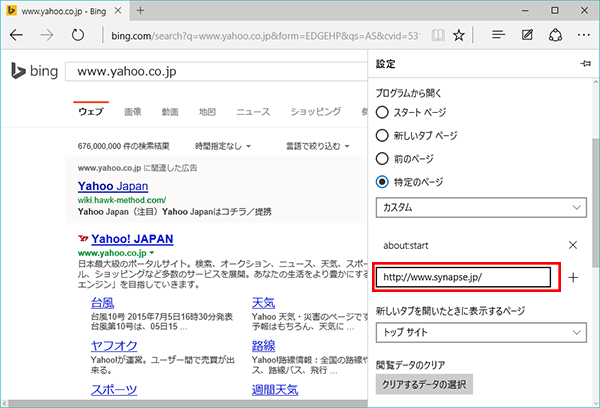
以上でスタートページの変更は完了です。
about:startなど不要なものがスタートページに登録されていた場合は、アドレス右側にある✕をクリックすると削除が可能です。